Če ste postali podobno živim ploščicam in vmesniku Metro v začetnem zaslonu sistema Windows 8, boste morda želeli vedeti, da lahko s Chromeovo novo zavihek uporabite podobne funkcije.
Namestite novo podaljšanje MetroTab in naslednjič, ko odprete nov zavihek v Chromu, vas bodo pozdravile skupine pisanih ploščic, ki izgledajo in delujejo podobno kot tiste, ki naselijo začetni zaslon sistema Windows 8. Novi MetroTab vas začne izvajati s številnimi ploščicami za pogosto dostopna spletna mesta, vključno s Facebookom, Twitterjem, YouTube in podobno, skupaj z nekaterimi razširitvami za Chrome, ki ste jih namestili, in spletnimi storitvami, ki jih lahko uporabljate, na primer Flickr, Evernote, Google Drive Outlook. Razširitev je prilagodljiva in omogoča preprosto brisanje ploščic, ki jih ne želite, dodajanje novih in njihovo preureditev.
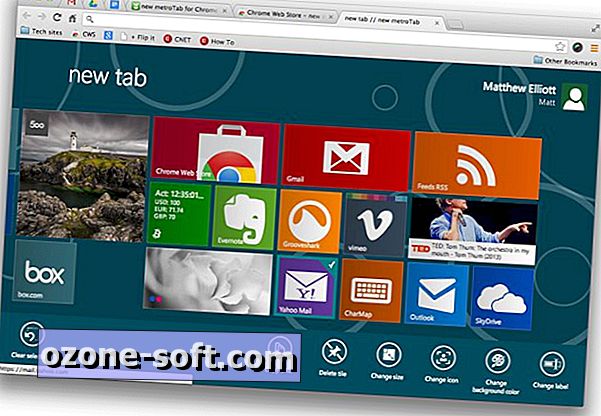
Sorodne zgodbe
- Uporabite Onefeed za zamenjavo strani »Nov zavihek« v Chromu
- Ohranite urejen seznam zavihkov z zavihkom Tabs Outliner
- S to razširitvijo si lahko ogledate zgodovino v Chromu
Premikanje ploščice je preprosto tako, da kliknete nanj in ga povlečete na novo mesto. Z desno miškino tipko kliknite ploščico, na dnu zaslona pa se prikaže menijska vrstica, kjer lahko izbrišete ploščice ali spremenite velikost njene ikone, same ikone, barve ozadja in oznake.
Če želite dodati novo ploščico, kliknite svoj profil v zgornjem desnem kotu in izberite Dodaj ploščico. Samo vnesite URL in oznaka in ikona se bosta samodejno zapolnila. (Razširitev privzame ikono spletne strani za ikono ploščice.) Vnesete lahko tudi lastno etiketo in izberete datoteko za njeno ikono, če jo želite ali morate.
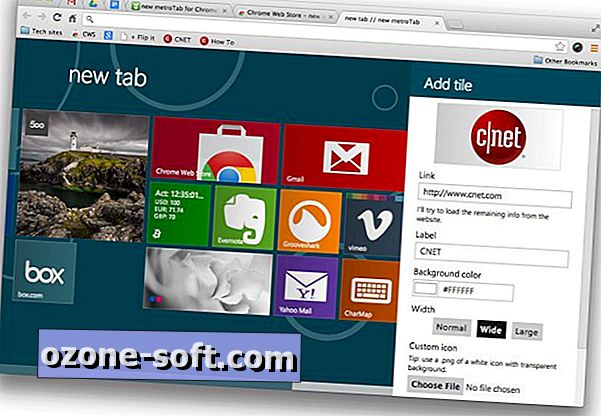
Tudi iz vašega profila lahko dostopate do menija z možnostmi, ki ga lahko uporabite za prilagoditev videza vzorca ozadja in barvne sheme nove strani MetroTab, dodate lokacijo za vremensko ploščico in omogočite podporo za dotik, ki jo je razvil razvijalec. eksperimentalna možnost, ker nima zaslona na dotik za testiranje.
Na mojem računalniku MacBook Pro razširitev dobro deluje in se hitro nalaga. Izkusil sem le občasno napako, kjer se ni uspelo pravilno zagnati, zapiranje zavihka in odpiranje novega zavihka pa je hitro popravilo vprašanje.
(Preko AddictiveTips)













Pustite Komentar